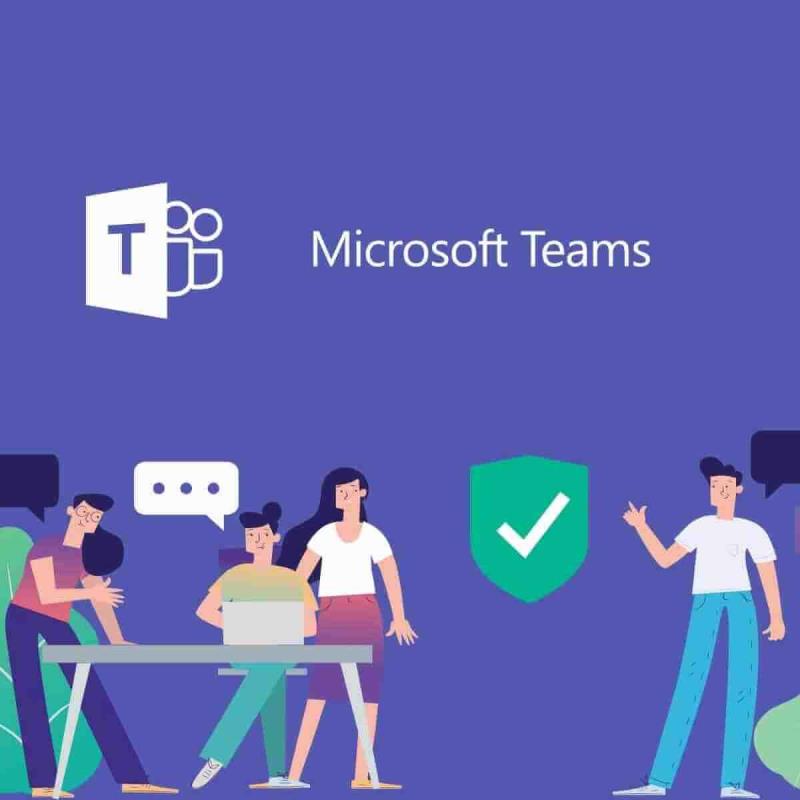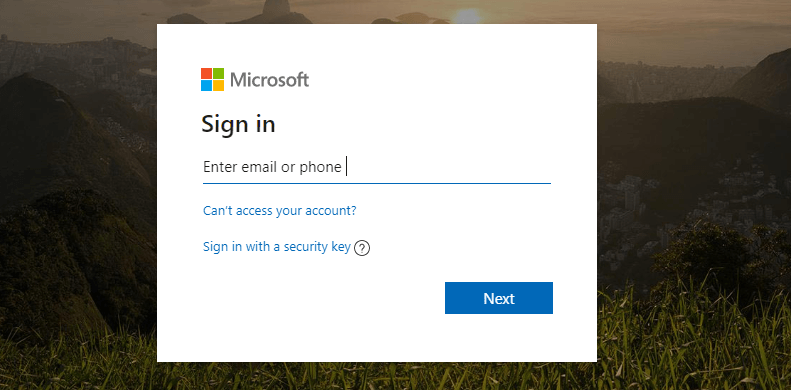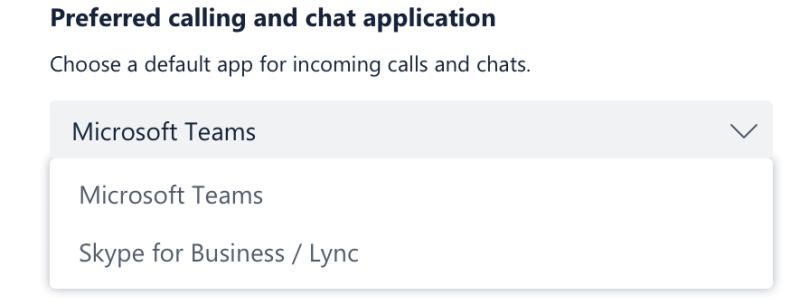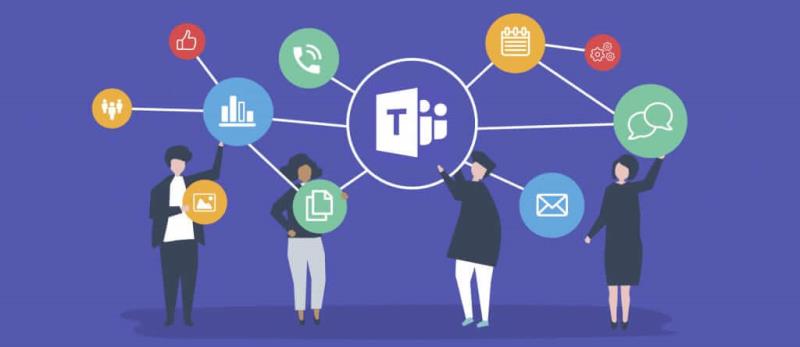- Sebuah alat kolaborasi yang baik memiliki semua fitur yang diperlukan untuk memungkinkan tim untuk berkomunikasi secara efisien dan cepat
- Dengan demikian, panggilan audio atau video jauh lebih efisien dalam hal kolaborasi waktu nyata dan pengambilan keputusan yang cepat
- Tetapi bagaimana jika Anda terus melewatkan panggilan penting Microsoft Teams hanya karena panggilan gagal berdering? Panduan ini adalah jawaban atas pertanyaan Anda
- Klik di sini untuk membaca lebih lanjut tentang Microsoft Teams
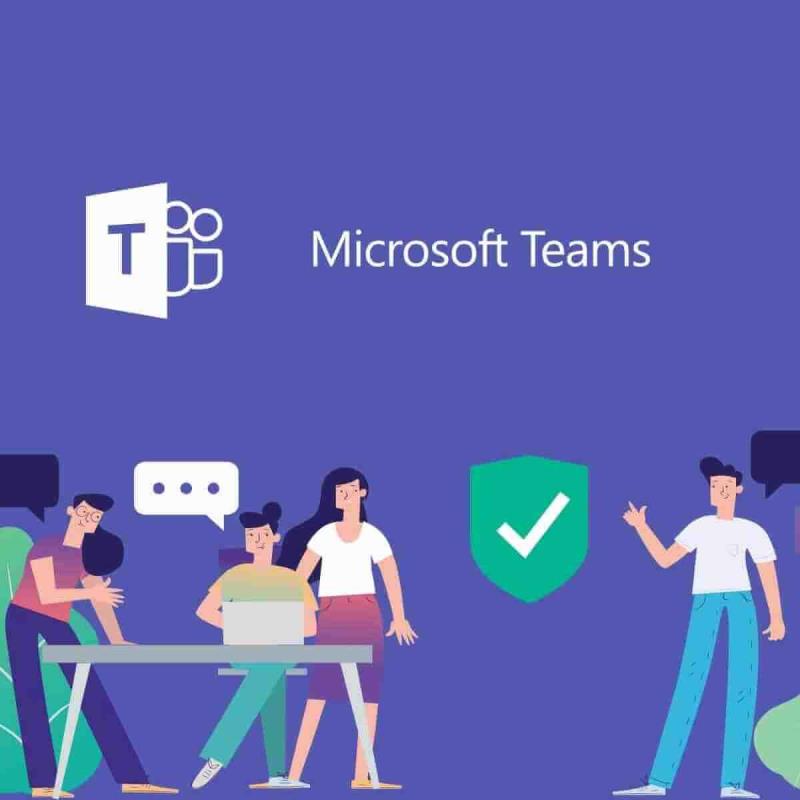
Kolaborasi waktu nyata mungkin merupakan pengubah permainan, namun Microsoft Teams masih menjadi sorotan. Aplikasi ini biasanya memungkinkan pengguna untuk menyatukan tim, menggunakan obrolan alih-alih email, melakukan panggilan suara/video, berbagi atau mengedit dokumen dengan aman, dan banyak lagi, tetapi apa yang dapat Anda lakukan ketika panggilan Microsoft Teams tidak berdering?
Anda ingin seluruh paket membuat tim Anda lebih efisien. Panggilan jelas merupakan fitur utama dari setiap kolaborasi yang sukses di tempat kerja, terutama untuk karyawan jarak jauh, jadi Anda berhak atas permintaan Anda.
Sekarang kami tidak memiliki satu, tetapi enam pendekatan yang terbukti melakukan panggilan masuk menggunakan dering telepon melalui aplikasi desktop Teams lagi. Lihat dengan cermat tepat di bawah ini dan lupakan semua tentang pemberitahuan "Panggilan Tak Terjawab" yang berkedip pada Anda.
Apa yang dapat saya lakukan jika panggilan Microsoft Teams tidak berdering?
1. Konfigurasikan Paket Panggilan di Microsoft Teams
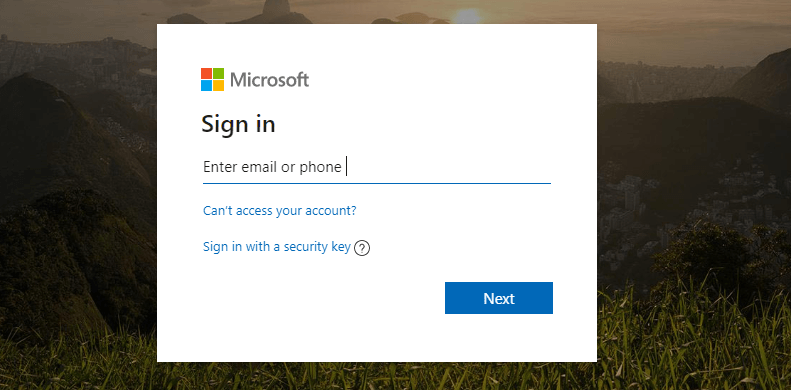
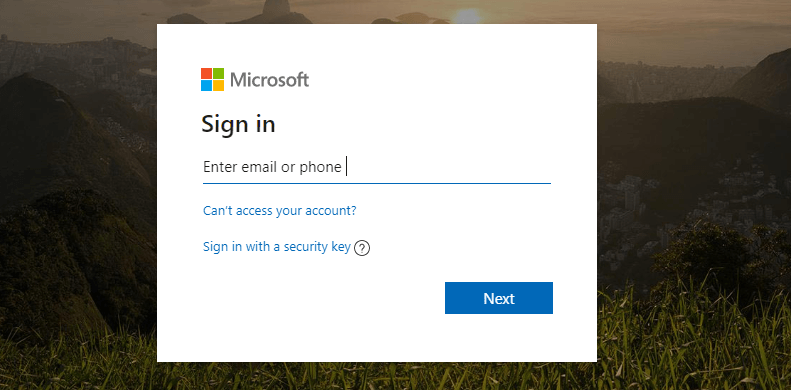
Paket Panggilan adalah fitur Office 365 yang didukung oleh Skype for Business yang memungkinkan Anda menggunakan Teams untuk melakukan/menerima panggilan ke atau dari saluran telepon rumah dan telepon seluler melalui jaringan telepon umum (PSTN).
Menggunakan klien Teams yang mendukung panggilan Teams 1:1 dan panggilan 1:1 yang diaktifkan di Teams adalah wajib untuk mengaktifkan tab Panggilan di Teams. Untuk info selengkapnya tentang panggilan 1:1 di Teams, baca Set-CsTeamsCallingPolicy .
Kemudian, untuk mengontrol panggilan masuk di Teams atau Skype for Business, administrator perlu menggunakan TeamsUpgradePolicy, melalui pusat admin Microsoft Teams .
Mode pulau adalah konfigurasi default TeamsUpgradePolicy. Secara default, VoIP, PSTN, dan semua panggilan gabungan ke pengguna dirutekan ke Skype for Business. Untuk mengubahnya, memperbarui kebijakan untuk mengaktifkan panggilan masuk ke Teams adalah langkah Anda berikutnya.
Singkat cerita, mode Kepulauan menjamin bahwa panggilan VOIP masuk dari Skype for Business mendarat di klien Skype for Business penerima, sama seperti panggilan VOIP masuk yang berasal dari Teams juga mendarat di Teams, jika pengirim dan penerima berada di penyewa yang sama.
2. Periksa pengaturan panggilan Microsoft Teams
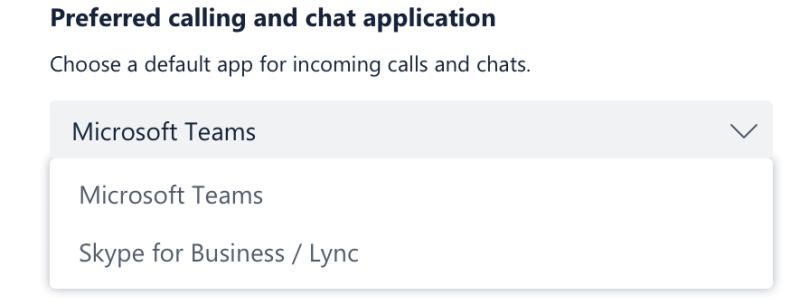
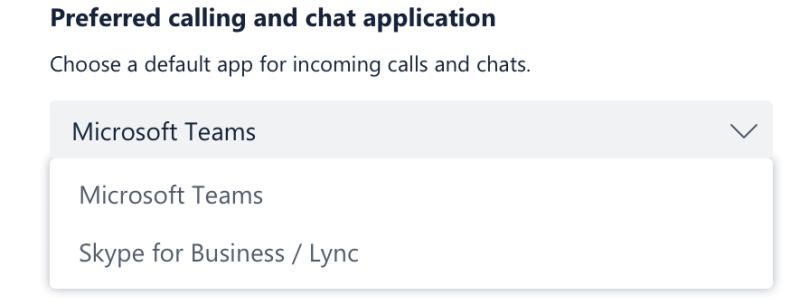
- Klik gambar profil Anda di bagian atas Teams.
- Kemudian, klik Setelan > Panggilan .
- Pastikan pengaturan untuk Selalu berdering di perangkat ini bahkan saat aktif di desktop dicentang.
3. Verifikasi pengaturan Jam Tenang


- Masuk ke klien Teams Anda .
- Buka Pengaturan > Pemberitahuan > Jam Tenang .
- Di sinilah Anda dapat mengatur waktu mulai dan berhenti untuk setiap/semua hari dalam seminggu.
- Hapus semua perubahan yang dibuat sebelumnya dengan mengeklik sakelar di sebelah Jam tenang harian .
Rekan kerja sering memiliki PC dan ponsel mereka dengan aplikasi Teams. Ini berubah menjadi masalah ketika keduanya berdering setiap kali ada panggilan masuk.
Saat di luar kantor, Anda tidak ingin diganggu oleh panggilan Teams atau melihat panggilan pop-up di ponsel Anda, jadi ada opsi di klien seluler Teams untuk mengatur jam tenang untuk Anda sendiri, hanya untuk memastikannya tidak berdering ponsel Anda.
Ini tampaknya mengganggu panggilan Microsoft Teams di desktop, jadi Anda mungkin ingin meninjau keputusan Anda.
4. Hapus nomor yang diblokir Microsoft Teams


- Klik gambar profil Anda .
- Buka Pengaturan > Panggilan .
- Pilih Kelola nomor yang diblokir di bawah Blokir panggilan .
- Di sini Anda mendapatkan akses ke semua nomor yang telah Anda blokir dan menghapusnya dari daftar.
Terkadang, ada rasa bersalah yang sehat yang datang segera setelah memblokir panggilan dari suatu nomor. Kemudian, Anda cenderung melupakan semua itu.
Untuk melihat dan mengelola nomor yang telah Anda blokir dimungkinkan jika Anda mengikuti langkah-langkah di atas. Ini tentu akan membuat panggilan Microsoft Teams berfungsi kembali jika masalah diisolasi ke nomor yang diblokir saja.
5. Periksa apakah Microsoft Teams terbaru
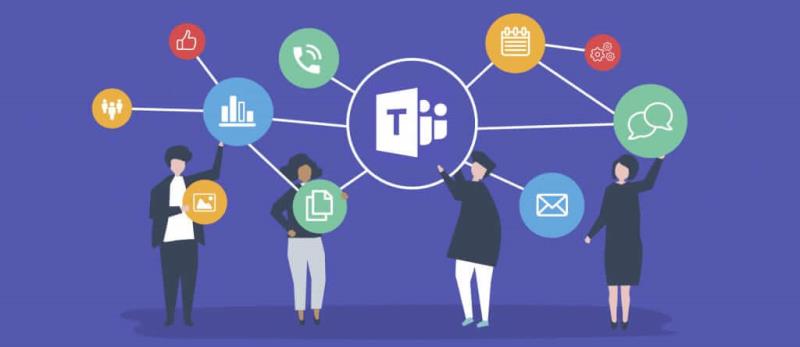
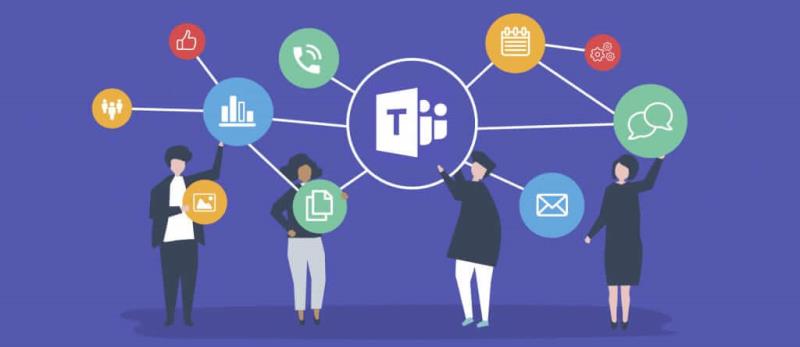
- Mulailah dengan mengklik gambar profil Anda di bagian atas aplikasi.
- Pilih Periksa pembaruan .
Catatan : Pengguna Linux tidak dapat memperbarui secara manual di dalam Teams untuk saat ini.
Menjaga kesehatan aplikasi semudah mengikuti langkah-langkah di atas setiap kali Anda mengingat kurangnya pemberitahuan pembaruan pop-up terbaru atau ketika panggilan tiba-tiba berhenti berdering.
Jika Anda tidak dapat memperbarui Teams karena masalah sinkronisasi, lihat artikel ini untuk memperbaiki masalah.
6. Pastikan Anda terhubung ke Internet


- Klik gambar profil Anda di bagian atas Teams .
- Klik Pengaturan .
- Tekan Perbarui dan Keamanan .
- Pilih Troubleshoot dari menu sebelah kiri.
- Gulir ke bawah dan klik opsi Koneksi Internet .
- Klik Jalankan pemecah masalah .
- Selanjutnya, cukup ikuti petunjuk di layar untuk menyelesaikan langkah-langkahnya.
- Mulai ulang Teams dan periksa apakah masalah sudah hilang.
Saat panggilan gagal berdering di desktop, pastikan tidak ada masalah jaringan yang mengganggu. Ikuti prosedur di atas alih-alih menunggu pemberitahuan yang mengganggu dari panggilan tidak terjawab lainnya.
Kesimpulan
Sementara beberapa pengguna mencopot pemasangan aplikasi Teams karena mereka tidak dapat menghentikan panggilan masuk secara bersamaan di PC dan seluler, yang lain hanya mencari cara untuk menikmati fungsi panggilan di desktop mereka.
Microsoft Teams berubah menjadi klien utama untuk Komunikasi Cerdas di Office 365. Tidak mengherankan jika ia menawarkan opsi panggilan seperti antrean panggilan, penjawab otomatis, transfer konsultatif.
Kemampuan untuk meneruskan panggilan ke grup dan dukungan di luar kantor, atau bahkan membawa layanan telepon Anda sendiri ke Teams hanyalah beberapa alasan mengapa semakin banyak orang beralih ke platform kolaborasi Microsoft.
Anda membutuhkan banyak dari ini dan kami hanya bisa berharap solusi di atas membantu Anda membuat panggilan Teams kembali berdering.
Pertanyaan yang Sering Diajukan
- Bagaimana cara melakukan panggilan telepon di Microsoft Teams?
Microsoft Teams memungkinkan Anda melakukan panggilan di mana pun Anda berinteraksi dengan orang yang ingin Anda panggil dengan menggunakan ikon Panggil. Ada beberapa cara Anda dapat memulai panggilan: dari tab Panggilan, dari daftar Kontak Anda atau dari bilah perintah dengan mengetikkan perintah /call .
- Bisakah Microsoft Teams menggantikan sistem telepon perusahaan?
Microsoft Teams berhasil mengganti seluruh sistem telepon perusahaan dengan layanan cloud khusus. Fitur ini disebut Sistem Telepon , dan menambahkan kemampuan telepon bisnis lengkap ke Office 365.
- Apa itu Paket Panggilan Microsoft?
Paket Panggilan Microsoft adalah penawaran paket yang memungkinkan pengguna Microsoft Teams dan Skype for Business melakukan panggilan dari aplikasi desktop atau seluler ini. Paket sambungan domestik adalah $12/bulan, sedangkan paket sambungan internasional berharga $24.